Windows 10'da masaüstünde özel metin nasıl görüntülenir
Masaüstünüzde metin görüntülemenin en kolay yolu yapışkan bir nottur. Windows 10, notları masaüstünüze sabitlemenizi sağlayan bir Yapışkan Not uygulamasına sahiptir. Bununla birlikte, yapışkan notlar bir not defterine ihtiyacınız olduğunda, bir liste yapmak için veya sık sık erişmeniz gereken bilgileri saklamak için en iyisidir. Masaüstünde özel metin görüntülemeniz gerekiyorsa ve yapışkan notlar aradığınız şey değilse, Yağmur ölçer kaplaması.

Rainmeter, masaüstünüzde her türlü bilgiyi göstermek için kullanabileceğiniz harika bir uygulamadır ve örneğin, düz oturmanızı veya su içmenizi söyleyen bir işaret ekleyin, bir Rainmeter cildi en iyisi olabilir seçeneği. Hangi cildi kullanmanız gerektiği konusunda size nasıl kendinizinkini yapabileceğinizi göstereceğiz.
Yazı tipi seçimi
Bir Rainmeter kaplaması özel bir yazı tipi kullanabilir ve eklemek gerçekten çok kolaydır. Rainmeter kaplamanızı oluşturmadan önce, önce özel bir yazı tipi kullanmak isteyip istemediğinize karar verin. Özel bir yazı tipi kullanmaya karar verdiyseniz, devam etmek ve görüntülemek istediğiniz metin için uygun olanı arayın. Bir yazı tipinin beraberindeki lisansa dikkat edin.
Metin ekranı oluşturma Yağmur ölçer kaplaması
İşleri basitleştirmek için, önce bir klasör oluşturmanız ve Rainmeter kaplamasının olmasını istediğiniz herhangi bir adı vermeniz gerekir. DesktopTextSkin ile gidiyoruz. Ne istersen seçebilirsin.
Klasör oluşturulduktan sonra açın. Özel bir yazı tipi kullanmaya karar verdiyseniz, bu dosyada @Kaynaklar adlı yeni bir klasör oluşturun. Bu klasörün içinde ‘Yazı Tipleri’ adında başka bir klasör daha oluşturun. Kullanmak istediğiniz yazı tipini bu Fontlar klasörüne taşıyın.
Dış görünüm klasörünün kök dizinine dönün.
Rainmeter kaplaması INI dosyası oluşturma
Yeni bir Not Defteri dosyası açın ve içine aşağıdakileri girin. Kendi ihtiyaçlarınıza göre düzenlemek zorunda kalacaksınız.
[MeterString] Metre Dize =. Font yüzü BEYONDCONTROL =. FontSize = 50. FontColor FFFFFF =. FontWeight = 400. Metin = Merhaba, Dünya
"FontFace" alanı, kaplama için kullandığınız yazı tipinin adını girmeniz gereken yerdir. Özel bir yazı tipi kullanmıyorsanız, bunu "Trebuchet MS" olarak ayarlayın. Bu bir Microsoft yazı tipi.
FontSize ve FontColor alanları kendiliğinden açıklayıcıdır. Onları size uygun olanlarla değiştirin. İsterseniz FontWeight ile oynayın. FontWeight temelde metni kalınlaştırmaktır. Yapabilirsin değerlerine burada referans verinveya isterseniz bu satırı atlayabilirsiniz.

Son olarak, Metin alanı da önemlidir. "Merhaba Dünya" yı, görüntülemek istediğiniz metinle değiştirin. Dosyayı INI uzantısıyla kaydedin ve kaplama için oluşturduğunuz klasöre kaydedin.
Paket Rainmeter kaplaması
Sisteminizde Rainmeter önceden kurulu olmalıdır. Açın ve .rmskin paketi oluştur düğmesine tıklayın.
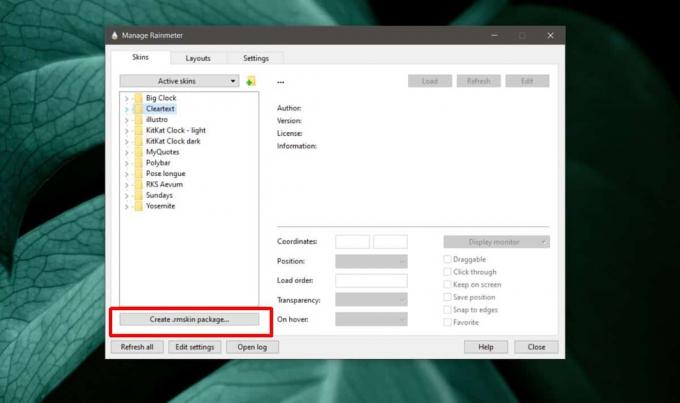
Derinin adını, Yazarın adını (sizsiniz) ve derinin sürümünü girin. "Dış Görünüm Ekle" yi tıklayın. Açılan pencerede "Özel klasör ekle" seçeneğini ve ardından INI dosyasını kaydettiğiniz klasörü seçin. Tamam'ı ve ardından İleri'yi tıklayın. Dış görünüm bir .rmskin dosyası olarak paketlenir.

Kurun ve cildi diğer ciltler gibi yükleyin. Metnin söylediklerini değiştirmek istediğinizde, kurulu arayüzün INI dosyasını Rainmeter'dan düzenleyebilirsiniz. Birden çok metin parçacığı görüntülemeniz gerekiyorsa, aynı dış görünümü ve bir kopyasını oluştur.
Bu yarattığımız temel bir kaplama. Ekranınıza nerede yerleştirildiği, simgeler ekleyebileceğiniz gibi daha fazla özellik ekleyebilirsiniz. Cildi daha da geliştirmek istiyorsanız, mevcut belgeleri okuyun.
Arama
Yakın Zamanda Gönderilenler
Windows Sürümü Nasıl Bulunur ve ISO Dosyasından Oluşturulur
Windows 10 birkaç farklı kanalda mevcuttur; Üretim, Yayın, Insider ...
Medyayı iPhone'unuzla Seçmeli Olarak Eşitlemek ve DRM'yi Kaldırmak için iTunes Alternatifini Kullanma
Hepimiz daha önce duymuştuk; iTunes müzik endüstrisini değiştirdi v...
PC'nizi WiFi Bağlantınız İçin Hotspot'a Dönüştürme [Windows]
Akıllı telefonlar, başkalarının bağlanması için bir veri bağlantısı...


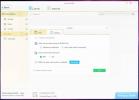
![PC'nizi WiFi Bağlantınız İçin Hotspot'a Dönüştürme [Windows]](/f/2ec63207dd441f1f5f25b7e8ff3e996b.png?width=680&height=100)